3 sposoby na jednoczesne usunięcie wiadomości z Facebooka
Opublikowany: 2022-02-13Chcesz usunąć wiadomości z Facebooka jeden po drugim? Chcesz usunąć wszystkie wiadomości z Facebooka naraz? Dowiedzmy się, jakie są możliwe sposoby usunięcia pojedynczej wiadomości z Facebooka i wszystkich wiadomości naraz. Zalecamy monitorowanie Facebooka za pomocą mSpy.
- Przeczytaj: 2 sposoby na usunięcie grupy na Facebooku
- 2 sposoby trwałej dezaktywacji konta na Facebooku
Spis treści
Czy możesz usunąć wiadomość na Messengerze?
Tak to mozliwe. Jeśli widzisz ważne wiadomości, które mają być zawsze wyświetlane na ekranie mobilnym po otwarciu Facebook Messenger, wtedy zaczynasz myśleć o usunięciu niepotrzebnych wiadomości z Facebook Messenger. Tutaj dowiesz się, jak usunąć wiadomości z Facebooka.
Czy możesz usunąć wiele wiadomości z Facebooka jednocześnie?
Domyślnie Facebook nie pozwala użytkownikom na usuwanie wielu wiadomości naraz. Jeśli chcesz usunąć wiadomość, musisz najpierw ją otworzyć, a następnie usunąć, co może być żmudnym procesem. W głównym oknie wiadomości znajduje się opcja „archiwum”, która sprawia, że wiadomości znikają, ale ich nie usuwa.
Samouczek wideo: Jak usunąć pojedynczą wiadomość z Facebooka i całe czaty na Facebooku naraz
Ten 3-minutowy film poprowadzi Cię o usuwaniu czatów i wiadomości na Facebooku. Możesz pominąć film, jeśli chcesz, i kontynuować po nim. Zawsze wyjaśniamy naszym czytelnikom samouczek zarówno w formacie wideo, jak i graficznym.
1. Jak usunąć wiadomość z Facebooka?
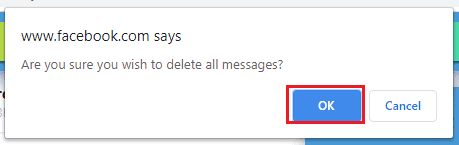
W tej sekcji dowiesz się, jak usunąć wiadomość z Facebooka?
Całkowity czas: 5 minut
Krok 1: Zaloguj się do Facebooka
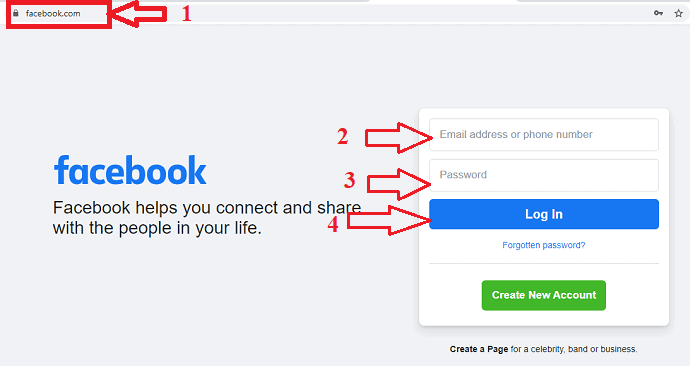
Pierwszą rzeczą, którą musisz zrobić, to zalogować się na swoje konto na Facebooku. Możesz zalogować się na swoje konto, odwiedzając oficjalną stronę Facebooka i wprowadzając nazwę użytkownika i hasło, a następnie kliknij login, jak pokazano na powyższym obrazku.
Jeśli nie pamiętasz hasła, możesz je zresetować, klikając opcję zapomnianego hasła.
Krok 2: Zobacz wiadomości w Messengerze
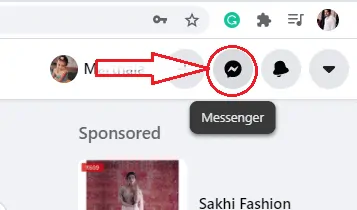
Po zalogowaniu się na swoje konto w lewym rogu ekranu widoczny jest symbol komunikatora. Kliknij Messenger i wybierz „Zobacz wszystko w Messengers”.
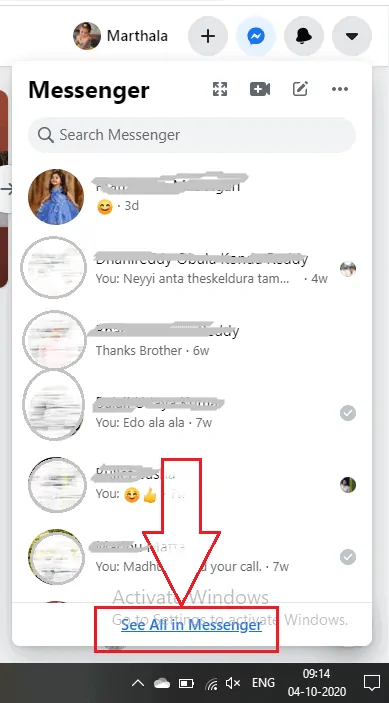
Krok 3: Wybierz czat do usunięcia
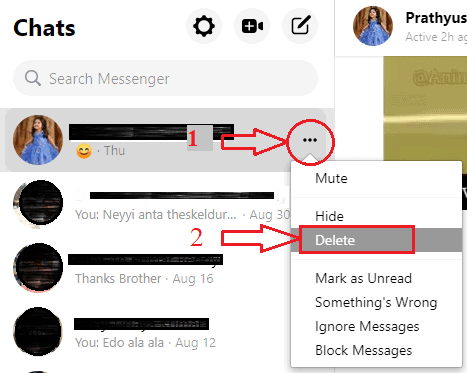
Teraz całe czaty będą wyświetlane na ekranie. Wybierz konkretną osobę na czacie. Kliknij symbol trzech kropek lub symbol opcji. Teraz kliknij opcję Usuń , jeśli chcesz usunąć wiadomość. Następnie prosi o potwierdzenie, że chcesz trwale usunąć wiadomości. Kliknij opcję Usuń .
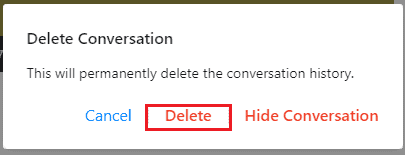
Jest to procedura trwałego usunięcia konkretnego czatu.
2. Jak usunąć wszystkie wiadomości z Facebooka na raz przy użyciu rozszerzenia G-Face?
W poprzedniej metodzie widzieliśmy metodę usuwania konkretnego czatu. Zobaczmy teraz, jak usunąć wszystkie wiadomości naraz za pomocą rozszerzenia w Chrome.
Krok 1: Wyszukaj rozszerzenie Usuń wszystkie wiadomości
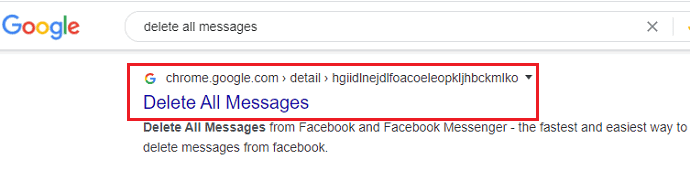
Otwórz przeglądarkę, wpisz usuń wszystkie wiadomości w pasku wyszukiwania. Następnie dopasowane wyniki zostaną wyświetlone na ekranie. Wybierz i kliknij odpowiednie rozszerzenie, które pomoże Ci usunąć wszystkie wiadomości naraz. Kliknij tutaj, aby bezpośrednio uzyskać właściwe rozszerzenie. Następnie ekran sklepu internetowego Chrome pojawi się jak poniżej. Teraz kliknij opcję Dodaj do Chrome .
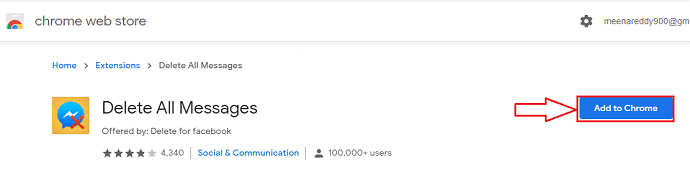
Krok 2: Potwierdź dodanie rozszerzenia
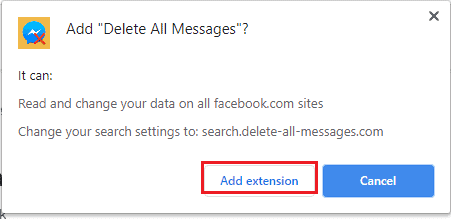
Teraz prosi o potwierdzenie decyzji o dodaniu rozszerzenia usuwania wszystkich wiadomości do Chrome. Kliknij opcję Dodaj rozszerzenie . Teraz rozszerzenie zostanie dodane do przeglądarki Chrome.

Krok 3: Kliknij rozszerzenie i przeczytaj instrukcje
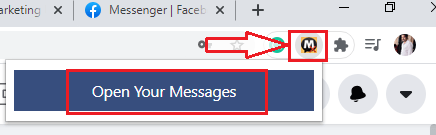
Po pomyślnym dodaniu rozszerzenia kliknij to rozszerzenie Usuń wszystkie wiadomości . Teraz pokazuje wyskakujące okienko, które pokazuje Otwórz swoje wiadomości. Kliknij tę opcję Otwórz swoje wiadomości .
Teraz otwiera okno instrukcji i uwagi, jak pokazano na poniższym obrazku. Przeczytaj je uważnie przed przystąpieniem do trwałego usuwania wszystkich wiadomości.
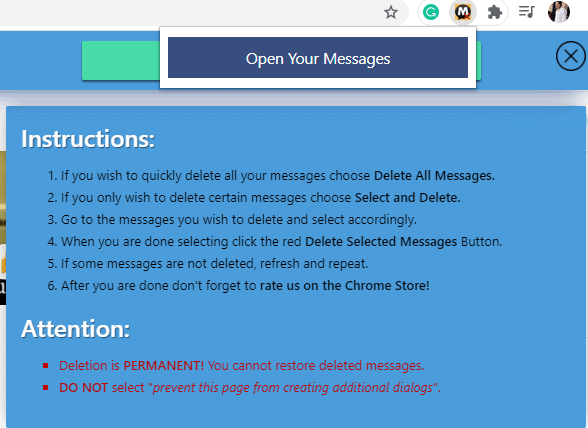
Krok 4: Wybierz metodę usunięcia czatu

W górnej części okna instrukcji możesz zobaczyć dwa sposoby usuwania wiadomości. Są to albo wybór wszystkich wiadomości na raz, albo wybór czatu jeden po drugim. Możesz wybrać dowolną opcję, jak chcesz.
Jeśli klikniesz Usuń wszystkie wiadomości, pojawi się poniższy ekran. Kliknij opcję OK , a cała lista czatów zostanie natychmiast usunięta.
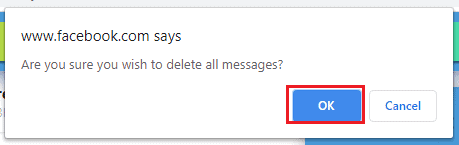
Jeśli klikniesz Wybierz i usuń, możesz wybrać czaty, które chcesz usunąć, jak chcesz.
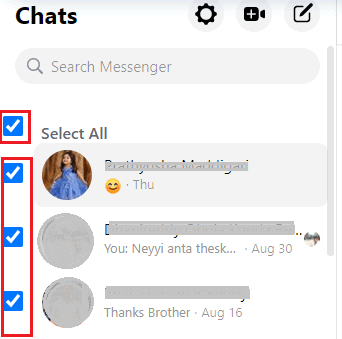
Po wybraniu czatów prosi o usunięcie wybranych wiadomości. Kliknij na to, a następnie wiadomości zostaną trwale usunięte.
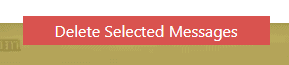
Jest to druga metoda usuwania wszystkich wiadomości naraz.
- Przeczytaj: Jak rozpocząć transmisję na żywo na Facebooku
- Jak pobrać historię czatów na Facebooku
3. Usuwanie wiadomości z Facebooka na Androidzie
Krok 1: Zainstaluj aplikację Facebook przez Google Play w Android Mobile. Kliknij tutaj, aby go zainstalować.

Krok 2: Otwórz aplikację Facebook i zaloguj się przy użyciu nazwy użytkownika i hasła.
Krok 3 : Teraz otwiera się Facebook i możesz zobaczyć różne posty opublikowane przez Twoich znajomych.
Krok 4: U góry ekranu możesz zobaczyć symbol Facebook Messenger . Kliknij symbol Facebook Messenger 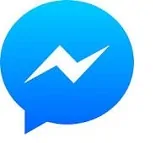 .
.
Krok 5: Teraz otwiera się Facebook Messenger. Teraz naciśnij i przytrzymaj konkretną wiadomość, którą chcesz usunąć.
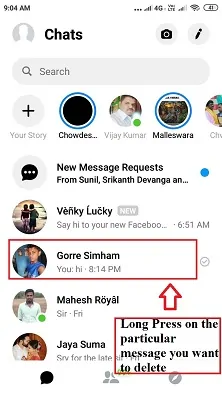
Krok 6 : Następnie wyświetlane są następujące trzy symbole. Teraz kliknij symbol usuwania, jak pokazano na poniższym obrazku.
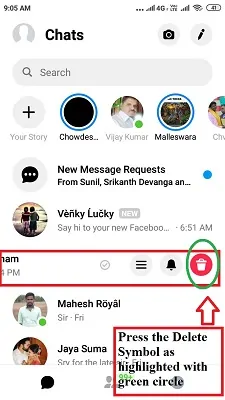
Krok 7 : Teraz pojawi się wyskakujące okienko z informacją „Usunąć tę całą rozmowę?”. Następnie kliknij opcję „ Usuń ” w wyskakującym okienku, aby usunąć wybraną wiadomość. Teraz wybrana wiadomość została pomyślnie usunięta z Twojego Facebook Messenger.
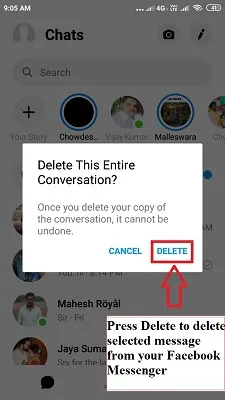
Teraz powtórz powyższe kroki, aby usunąć kolejne wiadomości z Facebooka, jeśli chcesz.
- Może Ci się spodobać: Jak odzyskać usunięte wiadomości z Facebooka
- Jak blokować ludzi na Facebooku
Mam nadzieję, że podoba Ci się ten samouczek, jeśli tak, podziel się nim ze znajomymi. Śledź whatvwant na Facebooku i Twitterze, aby uzyskać więcej wskazówek. Subskrybuj kanał WhatvWant w YouTube, aby otrzymywać regularne aktualizacje.
Mam nadzieję, że ten samouczek pomógł ci „Jak usunąć wszystkie wiadomości z Facebooka naraz?”. Jeśli podoba Ci się ten artykuł, udostępnij go i śledź WhatVwant na Facebooku i Twitterze, aby uzyskać więcej wskazówek. Subskrybuj kanał WhatvWant w YouTube, aby otrzymywać regularne aktualizacje.
Usuń wiadomości z Facebooka – często zadawane pytania
Czy możesz usunąć wszystkie moje wiadomości z komunikatora jednocześnie?
TAk. możemy usunąć wszystkie moje komunikaty na raz.
Jak trwale usunąć stare wiadomości z Facebooka po obu stronach?
Otwórz Facebook Messengera. Dotknij i przytrzymaj wiadomość, którą chcesz usunąć. Stuknij „Usuń” obecne w prawym dolnym rogu> Usuń dla wszystkich, aby usunąć wiadomości z komunikatora z obu stron. Potwierdź, że chcesz usunąć wiadomość.
Czy zablokowanie kogoś na Facebooku spowoduje usunięcie wiadomości?
Nie. Zablokowanie kogoś nie spowoduje usunięcia wątku rozmowy z żadnej strony. Innymi słowy, stare rozmowy pozostaną w Messengerze i będziesz mógł je czytać, dopóki ręcznie nie usuniesz wątku czatu.
Czy zablokowana osoba może nadal widzieć przeszłe rozmowy?
Chociaż nie mogą wysyłać Ci wiadomości, gdy je zablokujesz, nadal będziesz mieć dostęp do wcześniejszych wątków, chyba że je usuniesz.
Czy widzisz stare wiadomości od kogoś, kto zablokował Cię na Facebooku?
Twoja historia wiadomości z osobą, którą zablokowałeś, pozostanie w Twojej skrzynce odbiorczej. Jeśli zablokowana osoba zostanie kiedykolwiek uwzględniona w rozmowie z grupą znajomych, możesz zobaczyć wiadomości.
